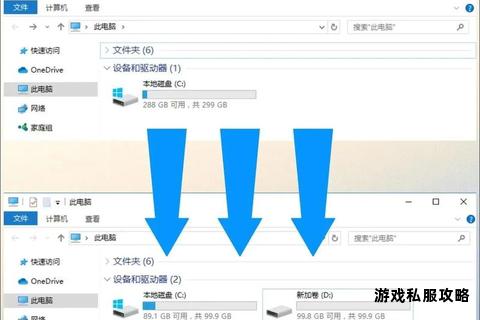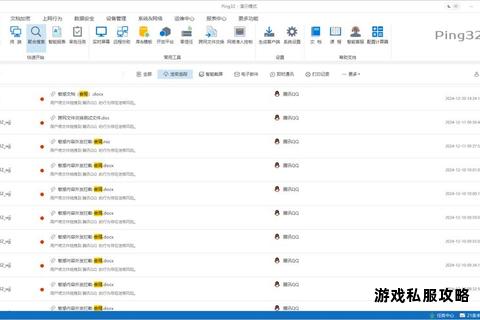在数字化时代,硬盘管理软件已成为用户优化存储设备、提升数据安全性的必备工具。在下载此类软件的过程中,许多用户常因网络设置、系统权限、兼容性等问题导致下载失败或安装受阻。本文将针对下载硬盘软件时的常见问题,提供多种解决方案,涵盖网络优化、权限调整、软件兼容性排查等核心场景,并推荐实用工具,帮助用户高效完成软件的获取与安装。
一、下载前的准备与检查
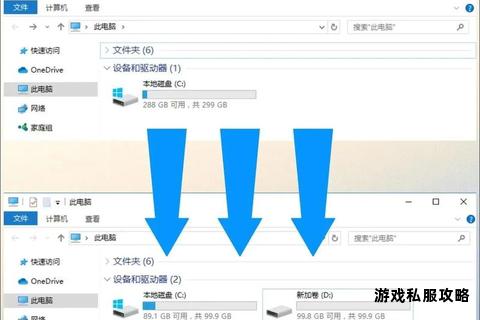
1. 网络连接与速度优化
检查网络稳定性:下载过程中若出现中断或速度极慢,需优先排查路由器、网线或Wi-Fi信号强度。尝试更换网络环境(如切换至手机热点)或重启路由器。
调整DNS设置:将默认DNS服务器更换为更高效的公共DNS(如Google的8.8.8.8或Cloudflare的1.1.1.1),可加快域名解析速度,减少下载延迟。
关闭后台占用程序:通过任务管理器终止迅雷、云盘同步等占用带宽的后台进程,确保下载资源优先分配到目标软件。
2. 存储空间与路径确认
清理磁盘空间:下载前检查目标磁盘的剩余容量,若不足需删除临时文件或迁移大体积数据。可使用系统自带的“磁盘清理”工具快速释放空间。
自定义下载路径:避免将软件默认下载至C盘,改为其他分区或外接硬盘,防止因系统盘空间不足导致失败。
二、下载失败的常见原因及解决方法
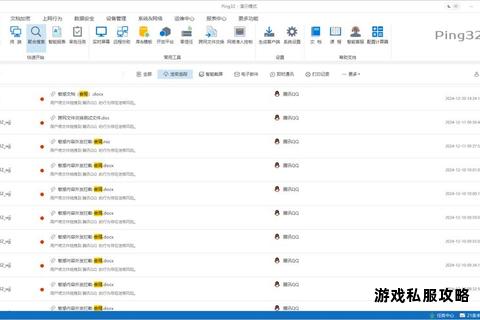
1. 浏览器或安全软件拦截
调整浏览器安全级别:部分浏览器(如Chrome、Edge)的安全设置可能误判下载文件为威胁。进入浏览器设置,将安全级别调至“中”或关闭“智能防护”功能。
添加信任列表:在杀毒软件(如360、火绒)中将下载链接或文件类型添加至白名单,避免误删或拦截。
2. 文件损坏或来源不可靠
验证文件完整性:通过哈希校验工具(如HashCheck)对比下载文件的MD5或SHA1值,确保与官网提供的一致。
选择官方渠道下载:优先访问软件官网或微软商店等可信平台,避免第三方网站捆绑恶意程序。例如,戴尔用户应从其官方支持页面获取驱动程序。
3. 系统权限不足
以管理员身份运行安装程序:右键点击安装包,选择“以管理员身份运行”,避免因权限限制导致写入失败。
关闭用户账户控制(UAC):在控制面板中临时禁用UAC功能,但需注意此操作可能降低系统安全性。
三、软件兼容性问题的排查
1. 操作系统版本匹配
确认软件支持的Windows或macOS版本。例如,部分硬盘工具仅兼容NTFS格式,需提前格式化目标磁盘。
对于老旧系统(如Windows 7),可尝试启用“兼容模式”运行安装程序,或升级至新版系统。
2. 驱动程序冲突
更新AHCI/SATA驱动:过时的硬盘控制器驱动可能导致安装异常。通过设备管理器检查驱动日期,使用驱动人生或厂商工具(如Intel快速存储驱动)更新至最新版本。
卸载冲突软件:若已安装同类硬盘管理工具,需彻底卸载旧版本,避免功能冲突。
四、推荐工具与实用软件
1. 硬盘检测与修复工具
CrystalDiskInfo:实时监控硬盘健康状态,支持SMART信息读取,预警潜在故障。
HD Tune:提供坏道扫描、读写速度测试功能,适用于机械硬盘与SSD的深度检测。
2. 数据恢复与备份软件
小白数据恢复软件:支持快速扫描固态硬盘误删文件,恢复率高达90%,界面友好适合新手。
EaseUS Todo Backup:提供全盘备份与增量备份功能,兼容多种文件系统,确保数据安全。
3. 驱动管理工具
驱动人生:一键扫描并更新缺失或过期的驱动程序,尤其适合解决因驱动问题导致的安装失败。
Dell Command | Update:戴尔用户专用工具,可自动匹配机型获取官方认证的驱动与固件。
五、长期维护建议
1. 定期磁盘维护
每月运行一次磁盘碎片整理(针对HDD)或TRIM优化(针对SSD),提升读写效率。
使用`chkdsk /f`命令修复文件系统错误,或通过第三方工具(如DiskGenius)修复逻辑坏道。
2. 建立备份机制
将重要数据同步至云存储(如OneDrive、百度网盘)或外置硬盘,避免因硬盘故障导致数据丢失。
通过上述方法,用户可系统化解决硬盘软件下载与安装中的各类问题,同时通过工具推荐与维护建议,延长存储设备的使用寿命并保障数据安全。若问题持续存在,建议联系硬件厂商或专业技术人员进一步诊断。